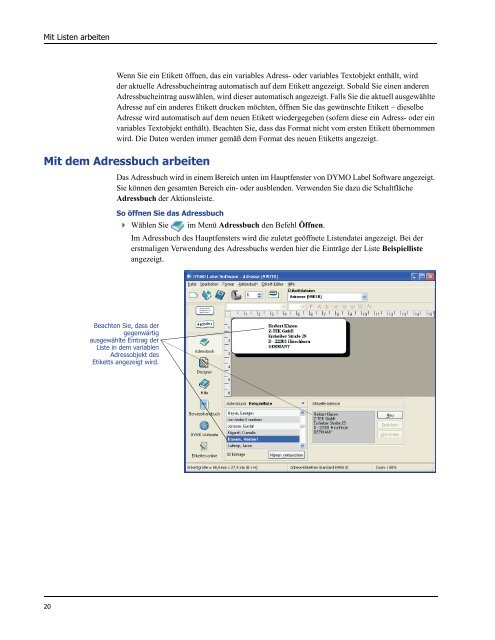DYMO Label Software - Office-Profishop
DYMO Label Software - Office-Profishop
DYMO Label Software - Office-Profishop
- Keine Tags gefunden...
Erfolgreiche ePaper selbst erstellen
Machen Sie aus Ihren PDF Publikationen ein blätterbares Flipbook mit unserer einzigartigen Google optimierten e-Paper Software.
Mit Listen arbeitenWenn Sie ein Etikett öffnen, das ein variables Adress- oder variables Textobjekt enthält, wirdder aktuelle Adressbucheintrag automatisch auf dem Etikett angezeigt. Sobald Sie einen anderenAdressbucheintrag auswählen, wird dieser automatisch angezeigt. Falls Sie die aktuell ausgewählteAdresse auf ein anderes Etikett drucken möchten, öffnen Sie das gewünschte Etikett – dieselbeAdresse wird automatisch auf dem neuen Etikett wiedergegeben (sofern diese ein Adress- oder einvariables Textobjekt enthält). Beachten Sie, dass das Format nicht vom ersten Etikett übernommenwird. Die Daten werden immer gemäß dem Format des neuen Etiketts angezeigt.Mit dem Adressbuch arbeitenDas Adressbuch wird in einem Bereich unten im Hauptfenster von <strong>DYMO</strong> <strong>Label</strong> <strong>Software</strong> angezeigt.Sie können den gesamten Bereich ein- oder ausblenden. Verwenden Sie dazu die SchaltflächeAdressbuch der Aktionsleiste.So öffnen Sie das Adressbuch Wählen Sie im Menü Adressbuch den Befehl Öffnen.Im Adressbuch des Hauptfensters wird die zuletzt geöffnete Listendatei angezeigt. Bei dererstmaligen Verwendung des Adressbuchs werden hier die Einträge der Liste Beispiellisteangezeigt.Beachten Sie, dass dergegenwärtigausgewählte Eintrag derListe in dem variablenAdressobjekt desEtiketts angezeigt wird.20